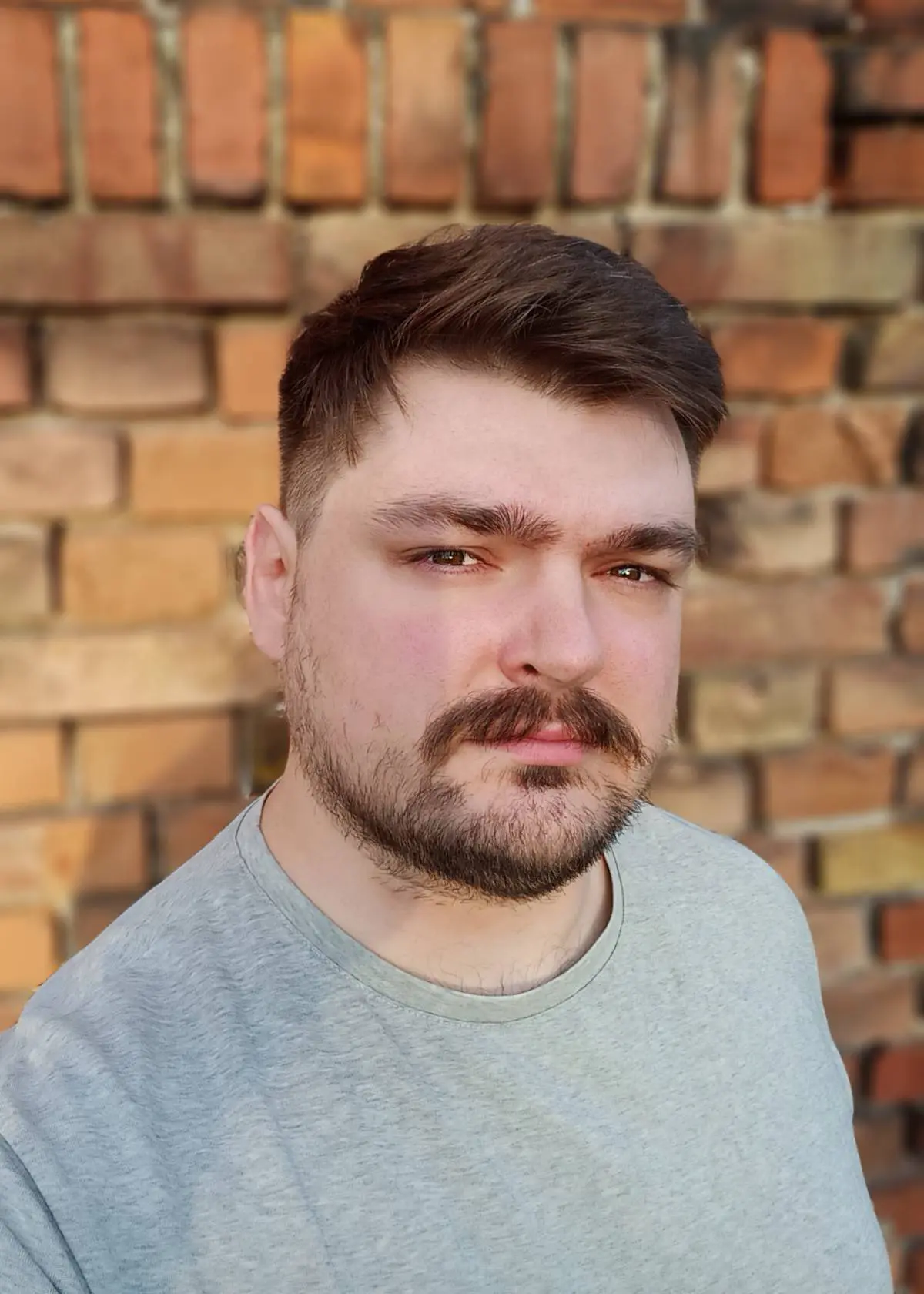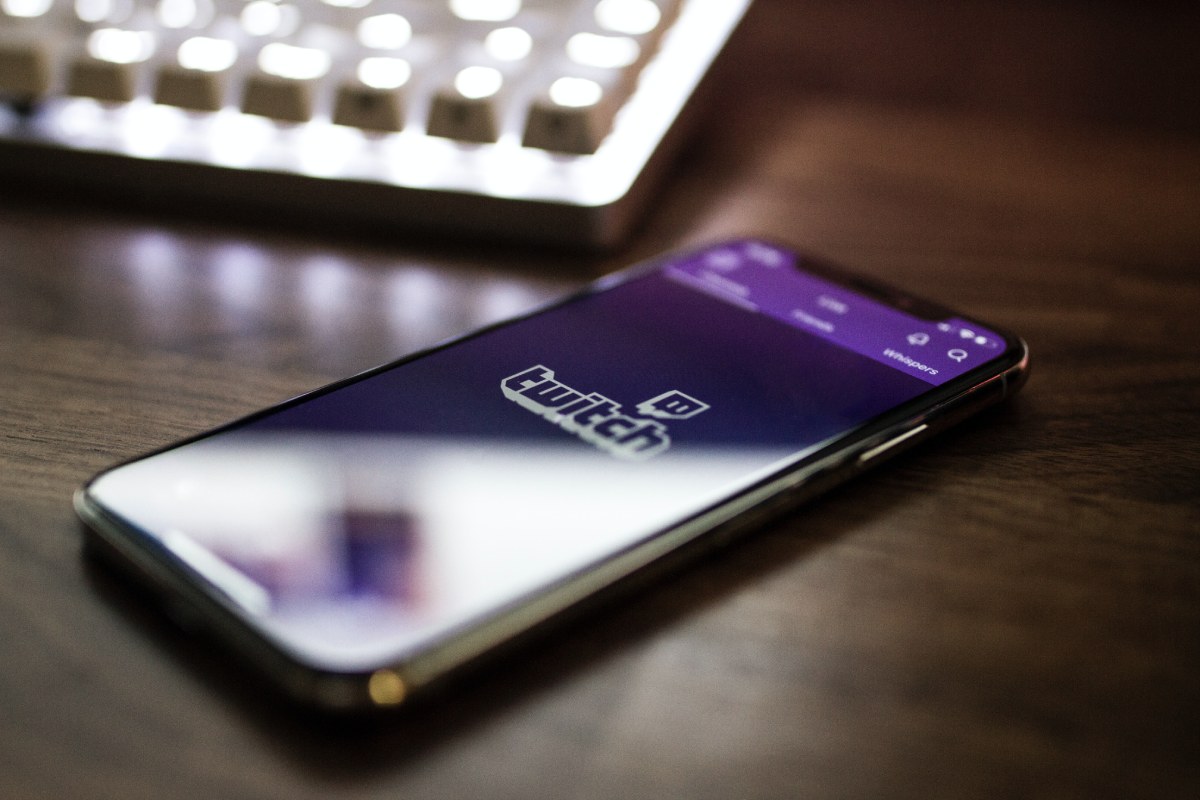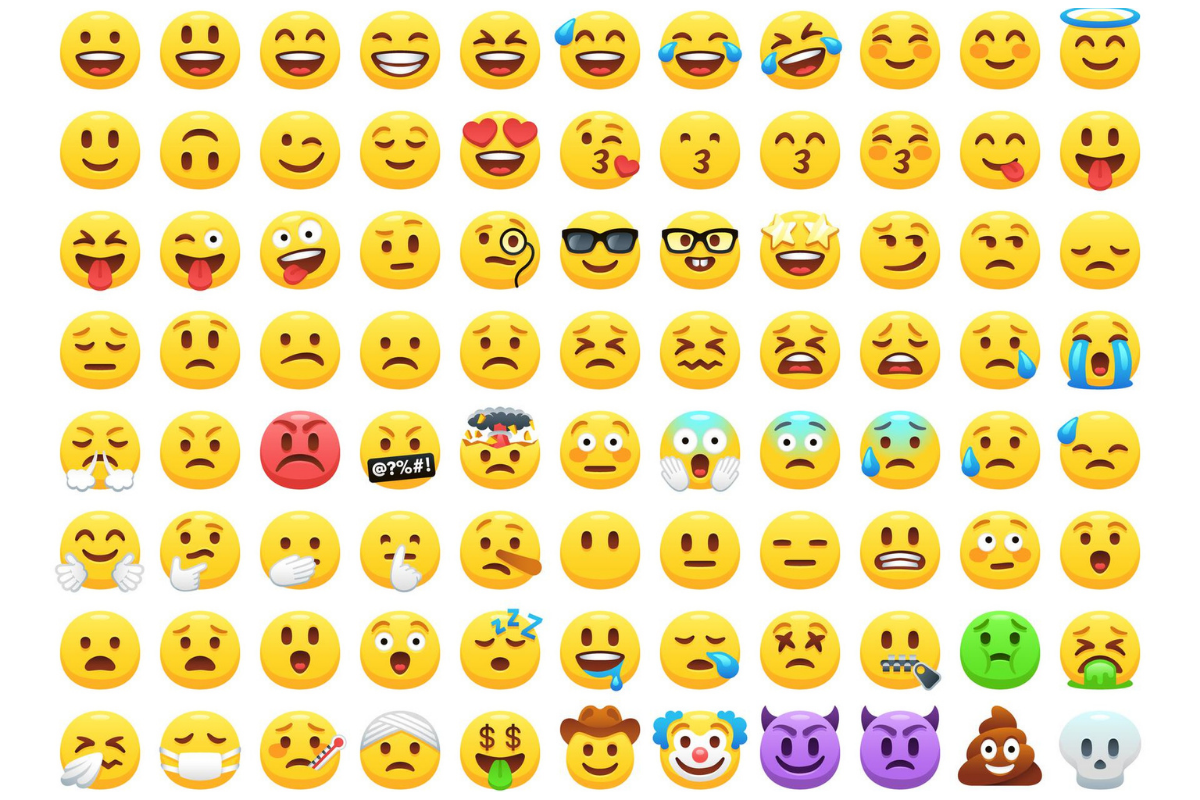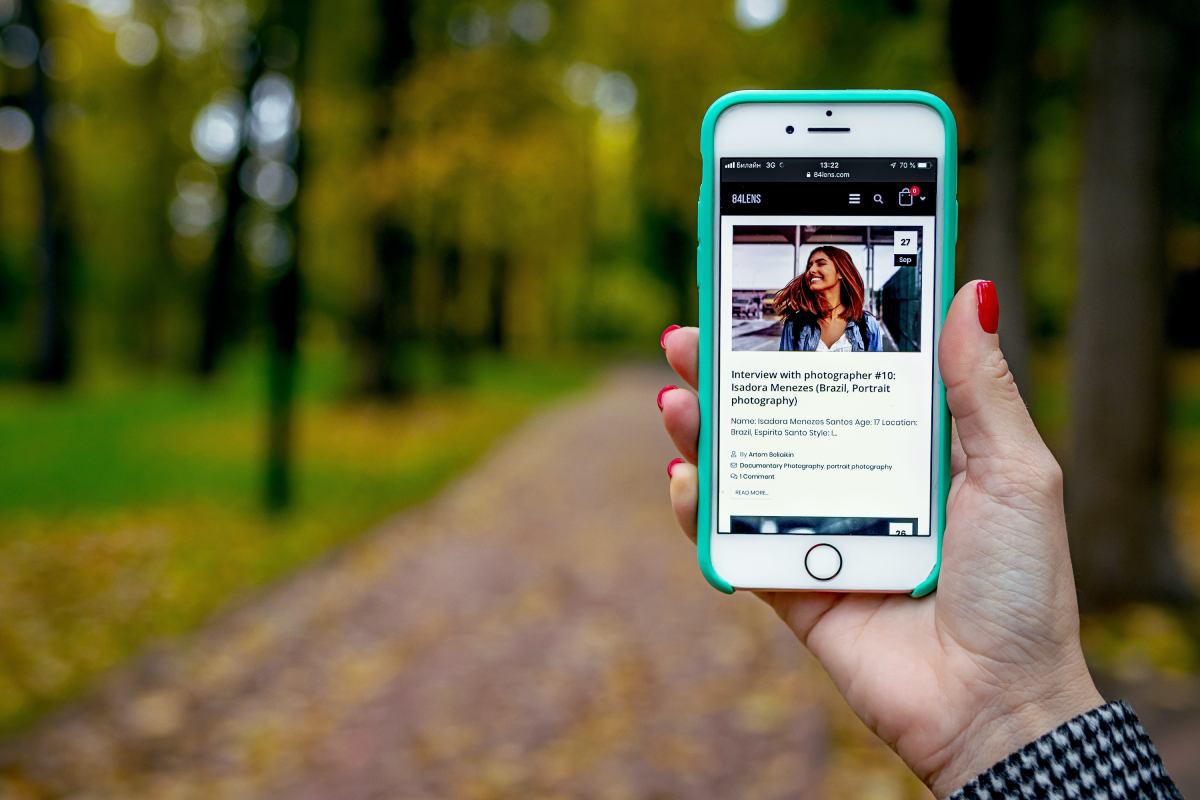W sieci można znaleźć wideo o przeróżnej treści, nie zawsze przystosowane dla młodszych użytkowników. W związku z tym warto wiedzieć, jak zablokować kanał na YT. Sprawdź nasz poradnik dotyczący kontroli rodzicielskiej na YouTube.
Jak zablokować kanał na YT? To pytanie, które coraz częściej zadają rodzice, chcący zapewnić swoim dzieciom bezpieczne korzystanie z platformy YouTube. Niezależnie od tego, czy chodzi o ochronę przed nieodpowiednimi treściami, czy o ograniczenie dostępu do niektórych kanałów, platforma oferuje kilka rozwiązań. W naszym poradniku omówimy różne metody blokowania kanałów oraz wyjaśnimy, jak korzystać z opcji kontroli rodzicielskiej, takich jak tryb ograniczonego dostępu i YouTube Kids. Dzięki tym narzędziom możesz lepiej zarządzać tym, co jest oglądane w Twoim domu na komputerze, telewizorze bądź urządzeniach mobilnych.
Jak zablokować kanał na YT? Wersja nadzorowana dla starszych dzieci
Blokowanie kanałów w wersji nadzorowanej YouTube dla starszych dzieci jest świetnym sposobem na dodatkową kontrolę nad tym, co oglądają Twoje pociechy. Wersja nadzorowana pozwala na dostosowanie poziomu treści wyświetlanych młodszemu użytkownikowi, ale czasami może zajść potrzeba blokowania konkretnych kanałów. Dzięki połączonemu kontu rodzica masz możliwość zarządzania dostępem do określonych treści w pełni zdalnie, zarówno na komputerze, jak i w aplikacji YouTube.
 -75%
-75%
Jeśli chcesz zablokować dany kanał na YT, aby Twoje starsze dziecko nie miało do niego dostępu, wykonaj następujące kroki:
Pierwszy sposób – jak zablokować kanał na YT na komputerze:
- Otwórz stronę YouTube i przejdź na profil kanału, który chcesz zablokować.
- Na stronie kanału wybierz kartę „Informacje” (znajduje się po kliknięciu w „…więcej” w opisie użytkownika).
- Kliknij ikonę „Zgłoś użytkownika”.
- Z listy dostępnych opcji wybierz „Zablokuj kanał dzieciom”. Opcja ta jest widoczna tylko wtedy, gdy korzystasz z połączonego konta rodzica.
- Pojawi się wyskakujące okienko z informacją, że podobne filmy mogą wciąż być dostępne na innych kanałach. Kliknij „Dalej”.
- Wybierz profil dziecka, któremu chcesz zablokować kanał, i kliknij „Zablokuj”.
- Gdy kanał zostanie zablokowany, opcja „Zablokuj” zmieni się na „Odblokuj”, co pozwoli Ci na cofnięcie tego działania w przyszłości.
Oglądaj treści z YT na dużym ekranie:
Drugi sposób – jak zablokować kanał na YouTube na telefonie z poziomu aplikacji:
- Otwórz aplikację YouTube i przejdź na stronę kanału, który chcesz zablokować.
- Kliknij ikonę Więcej (trzy kropki) i wybierz „Zablokuj kanał dzieciom”.
- Pojawi się informacja o tym, że podobne treści mogą nadal być dostępne na innych kanałach. Kliknij „Dalej”.
- Wybierz profil dziecka, dla którego chcesz zablokować kanał, i kliknij „Zablokuj”.
- Tak jak na komputerze, opcja „Zablokuj” zmieni się na „Odblokuj”, co pozwala na cofnięcie blokady.
Wersja nadzorowana automatycznie ogranicza liczbę dostępnych filmów, dostosowując je do wieku dziecka zgodnie z ustawieniami konta. Blokowanie kanałów daje rodzicom dodatkowy poziom kontroli nad tym, co ich dziecko może oglądać. Mimo że ogólne ustawienia dostosowują treści do wieku, niektóre kanały mogą nadal zawierać materiały, które rodzice uznają za nieodpowiednie, dlatego blokowanie wybranych kanałów jest istotnym uzupełnieniem tych ograniczeń.
Jeżeli dziecko korzysta z tego samego konta Google zarówno na YouTube, jak i w YouTube Kids, wszelkie kanały zablokowane na YouTube będą automatycznie blokowane także w aplikacji YouTube Kids. Dzięki temu rodzice mogą być pewni, że niezależnie od używanej aplikacji, zablokowane treści nie będą dostępne dla ich pociechy.

Warto jednak pamiętać, że blokada kanału dotyczy tylko treści przesyłanych bezpośrednio na dany kanał. Filmy, które zostały przesłane ponownie na inne kanały, mogą wciąż być dostępne. Dlatego, mimo że blokowanie kanałów jest przydatnym narzędziem, nie zawsze gwarantuje pełną eliminację niepożądanych treści. Z jakiegoś powodu chcesz całkiem ograniczyć dostęp do omawianej platformy? W takim przypadku odsyłamy do poradnika, jak zablokować YouTube na komputerze.
Kontrola rodzicielska YouTube – jak włączyć tryb ograniczonego dostępu?
Tryb ograniczonego dostępu na YouTube to podstawowa funkcja, która pozwala na filtrowanie treści, które mogą być uznane za nieodpowiednie dla młodszych użytkowników. Jest to opcjonalne ustawienie dostępne dla każdego użytkownika YouTube, niezależnie od wieku, i pozwala odfiltrować filmy zawierające przemoc, treści dla dorosłych lub inne materiały o kontrowersyjnej zawartości. W przeciwieństwie do wersji nadzorowanej, która oferuje bardziej zaawansowane narzędzia do zarządzania treściami i jest dedykowana głównie dzieciom, tryb ograniczonego dostępu jest rozwiązaniem globalnym i uniwersalnym, które może być włączone na dowolnym koncie.
Kontrola rodzicielska na YouTube, czyli jak włączyć tryb ograniczonego dostępu:
- Zaloguj się na swoje konto YouTube.
- Kliknij na swoje zdjęcie profilowe w prawym górnym rogu ekranu.
- Z rozwijanego menu na dole znajdziesz opcję „Tryb ograniczonego dostępu”. Klikając na nią, możesz go włączyć lub wyłączyć.
Ważne jest, aby pamiętać, że tryb ograniczonego dostępu działa na poziomie urządzenia lub przeglądarki, więc jeśli korzystasz z kilku urządzeń (czyli nie tylko komputera, ale też smartfona czy tableta) lub profili, musisz włączyć tę opcję osobno na każdym z nich.
W kontekście rodzicielstwa, tryb ograniczonego dostępu może być również aktywowany na kontach dzieci przez aplikację Family Link. Rodzice mogą włączyć tę funkcję na kontach swoich dzieci, zapewniając, że młodsi użytkownicy nie będą mieli dostępu do treści, które zostały oznaczone jako nieodpowiednie. Po aktywacji trybu ograniczonego dostępu dziecko nie będzie mogło samodzielnie wyłączyć tej opcji. Warto jednak pamiętać, że to rozwiązanie ma swoje ograniczenia – tryb ten nie blokuje konkretnych kanałów, a jedynie automatycznie odfiltrowuje treści na podstawie algorytmów YouTube, które analizują tytuł, opis i inne metadane filmów.
Bądź na bieżąco z nowym telefonem pod ręką:
Podczas gdy wersja nadzorowana pozwala na precyzyjne dostosowanie treści, tryb ograniczonego dostępu jest szybszą, ale mniej elastyczną formą kontroli rodzicielskiej. Jest to narzędzie, które może być pomocne, ale nie daje pełnej gwarancji, że wszystkie potencjalnie nieodpowiednie filmy zostaną zablokowane.
Jak zablokować konkretne filmy na YouTube? Czy jest to możliwe?
Blokowanie konkretnych filmów na YouTube niestety nie jest możliwe w prosty sposób za pomocą ustawień na samej platformie. YouTube oferuje narzędzia takie jak tryb ograniczonego dostępu, który filtruje treści nieodpowiednie, oraz wersję nadzorowaną dla dzieci, która ogranicza dostęp do pewnych kategorii filmów. Jednak żadne z tych narzędzi nie pozwala na blokowanie pojedynczych filmów z precyzją, jakiej wielu użytkowników by oczekiwało.

Jeśli natkniesz się na film, który Twoim zdaniem jest niewłaściwy, powinieneś zgłosić go jako naruszający wytyczne społeczności. Zgłoszenie to nie blokuje filmu tylko dla Ciebie, ale informuje YouTube, że dany materiał może wymagać weryfikacji pod kątem zgodności z zasadami platformy. Warto oczywiście pamiętać, że zablokowanie konkretnego kanału spowoduje, że wszystkie filmy opublikowane na tym profilu przestaną się wyświetlać, ale nie zablokuje to filmów, które zostały przesłane ponownie na innych kanałach.
Sprawdź też: YouTube Live – wszystko o transmisjach na żywo na YouTube
W kontekście kontroli rodzicielskiej, aplikacja YouTube Kids daje rodzicom większe możliwości. W tej aplikacji można zablokować nie tylko całe kanały, ale także poszczególne filmy, o czym wspomnimy w ostatniej części artykułu.
Jak zablokować kanał użytkownika na YT?
Korzystając z YouTube’a może nam się rzucić jeszcze jedna opcja, jaką jest „Ukryj użytkownika na moim kanale”. Taki wybór dostajemy po wejściu na kanał wybranego użytkownika i wybraniu „Zgłoś użytkownika”. Nie jest to jednak sposób na zablokowanie treści z tego kanału na YT. Ta możliwość ma służyć do ograniczenia interakcji tego użytkownika z Twoim profilem. Ukrycie użytkownika oznacza, że jego komentarze nie będą widoczne na Twoim kanale, w tym na stronie Komentarze w YouTube Studio. Ponadto osoba ta nie będzie mogła tworzyć klipów z Twoich filmów ani transmisji na żywo.
Jest to zatem bardziej forma ochrony dla udostępniających treści oraz youtuberów, którzy chcą zarządzać komentarzami oraz ograniczyć możliwość interakcji z użytkownikami zakłócającymi atmosferę na kanale. Opcja ukrycia pozwala twórcom na zachowanie kontroli nad swoim kanałem, bez całkowitego blokowania dostępu do publikowanych treści.
Bądź ostrożny w sieci, zainwestuj w najlepszy antywirus:
YouTube Kids – bezpieczna aplikacja dla najmłodszych
Tak jak wspomnieliśmy wcześniej, istnieje jeszcze alternatywna platforma dla dzieci. YouTube Kids to aplikacja stworzona z myślą o najmłodszych użytkownikach, oferująca bezpieczniejszą przestrzeń do oglądania treści dostosowanych do wieku. Dzięki ścisłym kontrolom rodzicielskim, rodzice mogą nie tylko monitorować, co oglądają ich dzieci, ale także blokować całe kanały i poszczególne filmy, co daje im pełną kontrolę nad dostępem do materiałów. Funkcja blokowania jest bardzo prosta – wystarczy wybrać film lub kanał, kliknąć ikonę z trzema kropkami i wybrać opcję „Zablokuj”. Rodzice mają także możliwość cofnięcia tej decyzji w dowolnym momencie.
W kontekście blokowania kanałów, YouTube Kids oferuje dodatkowe możliwości, których nie znajdziemy w standardowej wersji YouTube. Blokady działają w obrębie aplikacji, co oznacza, że dziecko nie zobaczy treści zablokowanych przez rodzica, nawet jeśli treści te byłyby dostępne w tradycyjnym YouTube. Dzięki tym funkcjom rodzice mogą dostosować aplikację do indywidualnych potrzeb swoich dzieci, dbając o to, aby wyświetlane treści były w pełni bezpieczne i dostosowane do ich wieku.
Źródło zdjęć: Adobe Stock